最近もっぱらメモはiPadPro9.7インチとApplePencilというアップル信者ならではのメモ取りをしておりました。
そういう生活を1ヶ月ほど送って気づいたのが、ノートや紙にメモを取るというのは本当に時代に合っていないということ。
ハッキリ言ってiPadPro経由でEvernoteにメモ書きを保存しておけば、いざという時にiPhoneや外出先のパソコンからでも閲覧可能なのである。
紙のメモをずっと持ち歩く必要もないしシンプル過ぎる。
思考を整理したり、考えをまとめる時にもiPadPro9.7とApplePencilは最高なのである。
しかし、不満点も・・・
画面領域が狭い!
これを解決するには、最新のiPadPro10.5インチか12.9インチモデルしかないのだ。しかし、10.5インチでは9.7インチとさほど差はない。
となると、、、12.9インチか!?サイズ的にはMacBookより大きいぞ?本当にいいのか?
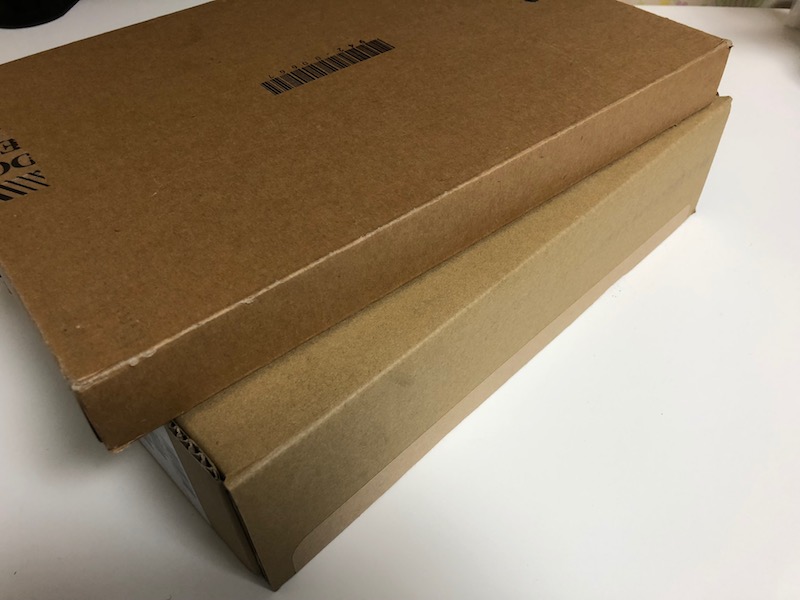
買ってしまったw
iPadPro12.9インチを買ってしまったーーー!一緒にスマートキーボードも買ってしまった。
9.7インチのiPadProでも大活躍してくれたスマートキーボードは問答無用で購入。
9.7の時はUSキーボードしかなかったけど、今はJISキーボードがあるので最高!日本人はJIS使え〜。

ではでは、早速iPadProを開封していきましょうか。
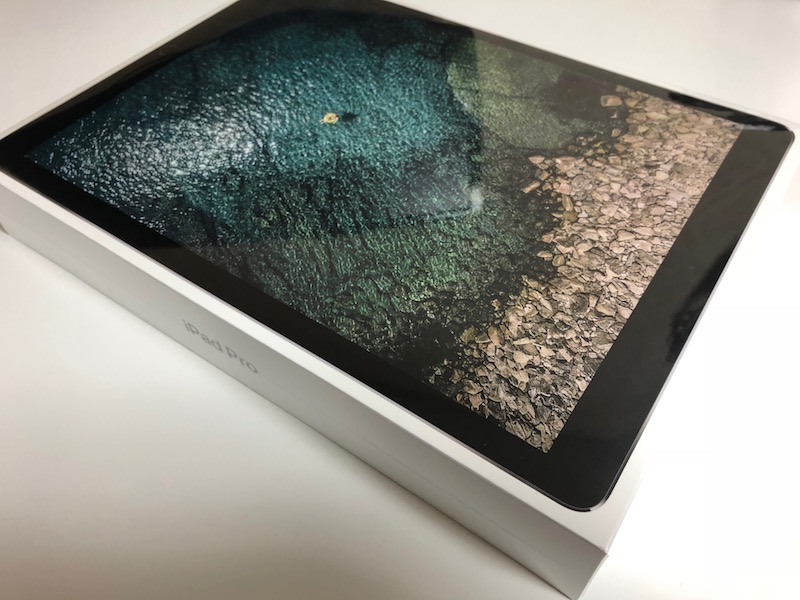
鬼カッコイイ!
パッケージの時点でもう感動レベルのかっこよさ。

64GBのセルラーモデルです。色はスペースグレイ。MacBookPro、MacBook、iPhoneXと全てスペースグレイで統一しております。超かっこいい。
音楽とかムービーをクリエイトするなら間違いなく512GBを選んだほうがいいと思います。
自分はデータのほとんどをクラウド上に保管しているので64GBで十分なのである。実際にiPadPro9.7インチは32GBしかなかったけど全く問題なかったw

こいつがiPadProの内容物。いつもと変わらずシンプルである。
初めてApple製品買った人とかビックリするだろうね。

美しい。真っ黒だけど鏡のようです。

スタート!初入電!

左がMacBook(12インチ)です。比較してみると確かにiPadPro12.9インチの方がデカイ。
しかし、画面の大きさは正義なのである。たとえモバイル端末であろうとも。
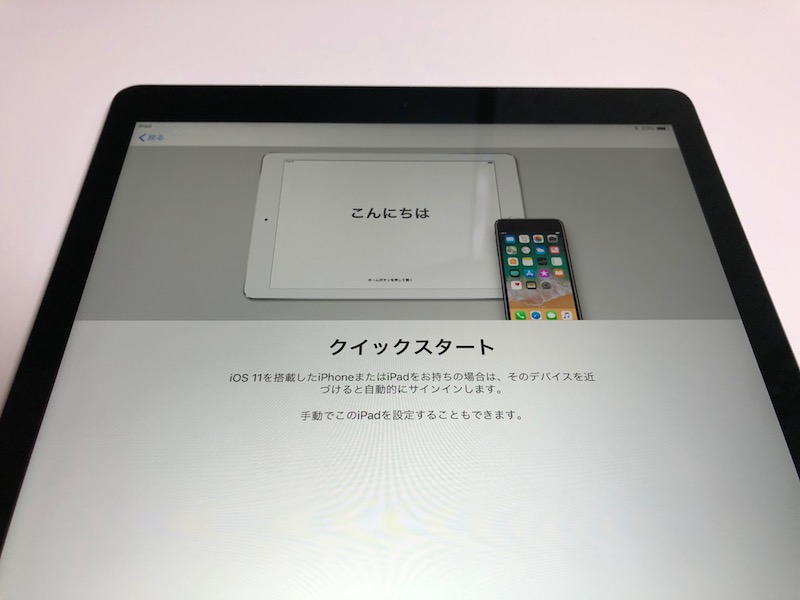
驚いたのは、クイックスタートと呼ばれる機能。
iOS11を搭載したiPhoneかiPadを持ってれば、近づけるだけで自動的に設定できるようです。時代の進むスピードハンパねえ。

ということで、iPhoneXを近づけて試してみました。
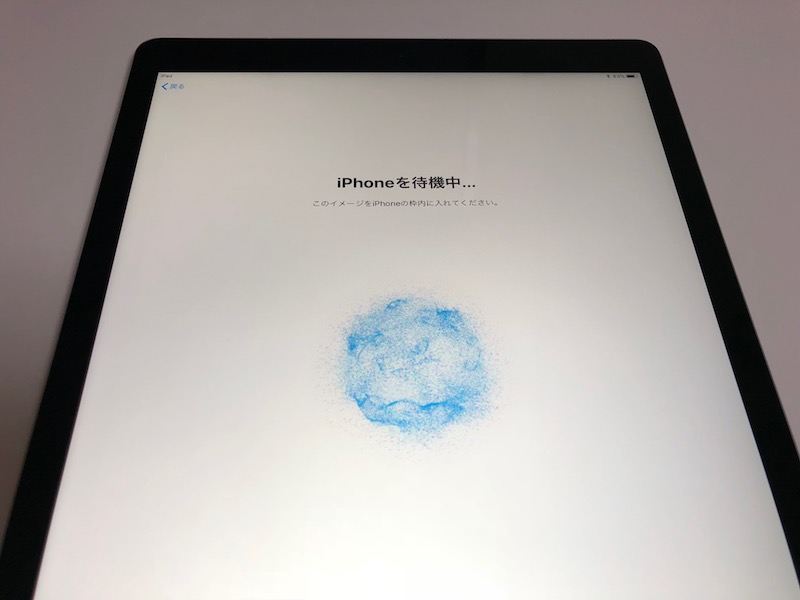
なんと、iPhone側のカメラでこのマークを読み取れば設定完了。
シンプル過ぎる。こういうユーザーの手間を省くための努力を惜しまないAppleが好きです。

すぐにiPadProを使い始めることができました。
今回はバックアップからの復元ではなく、新規機種として使おうと思います。なので必要なアプリをダウンロードするところからのスタート!これが意外と楽しかったりするのだ。

iPadPro9.7インチモデルとの比較。
実は購入前日まで知らなかったのですが、2018年4月現在ではiPadPro9.7は1世代前のCPU(A9X)が搭載されており、最新(第2世代)のiPadPro10.5と12.9は最新のA10XというCPUが搭載されております。
動作スピードは目で見ても触っても一瞬でわかるレベルでパワーアップしている!これはスゴイ!
ApplePencilの反応速度も桁違いにパワフルだ。

重ねて大きさを比較。12.9インチがかなり大きいのがわかる。

画面点灯。ベゼル幅はほぼ同じ。
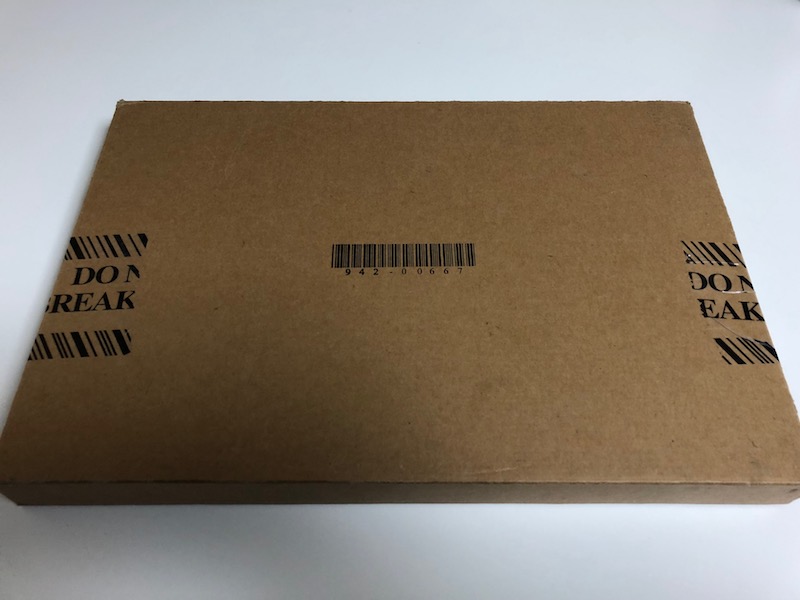
続きまして、スマートキーボードを開けていきます。

これですこれです。あいかわらずAppleのパッケージはかっこいい。

内容物は極限までシンプル。
本体と簡単な説明書しか入ってません。

これがiPadPro12.9インチモデル専用のスマートキーボードです。

裏側?はスエード調で肌触りがいいです。ほっぺたですべすべしたい。

ご覧の通り、日本語に対応したJISキーボードです。

こういう形で使用します。

まだ新品だからなのか?少し浮いてます。
3日経てば下にペタンとくっつくようになりました。ご安心ください。

SIMカードを9.7から12.9に移します。

docomo系のMVNO「IIJmio」のデータ専用SIMです。めちゃくちゃ安いのでおすすめですよ〜。
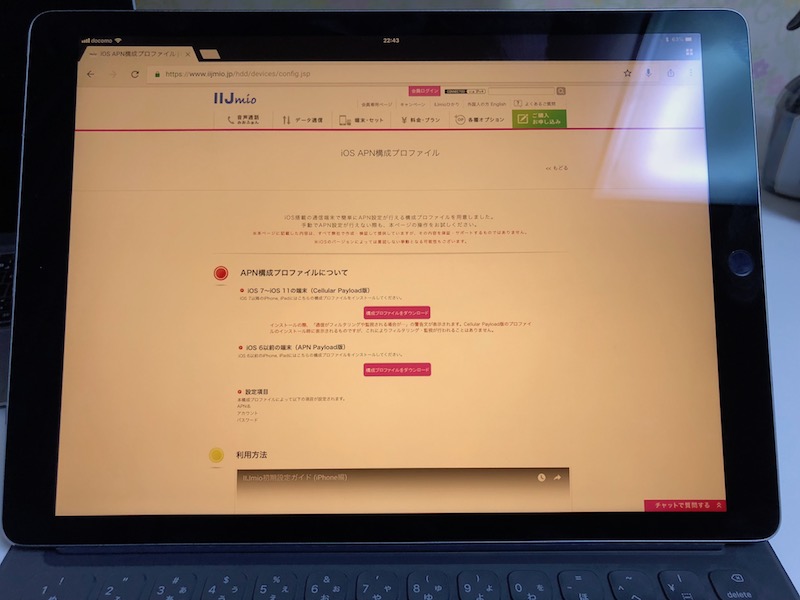
新しい機種にIIJmioのSIMを入れた後は、必ずWi-Fiでネットに接続してAPN構成プロトコルをダウンロードしてインストールしましょう。
難しいことは何一つありません。Safariでこのページにアクセスして上のボタン押すだけです。
ちなみにChromeで開いてもファイルがダウンロードできなかったので、必ずSafariで開いてください。
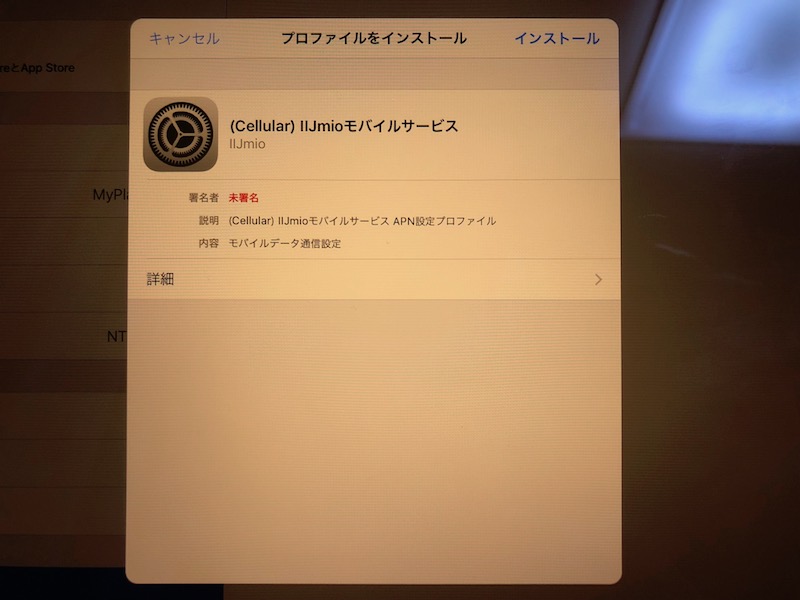
ファイルのダウンロードができたら自動的に↑この画面になるので、インストールしましょう。それだけでIIJmioのSIMカードでLTE通信できるようになります。
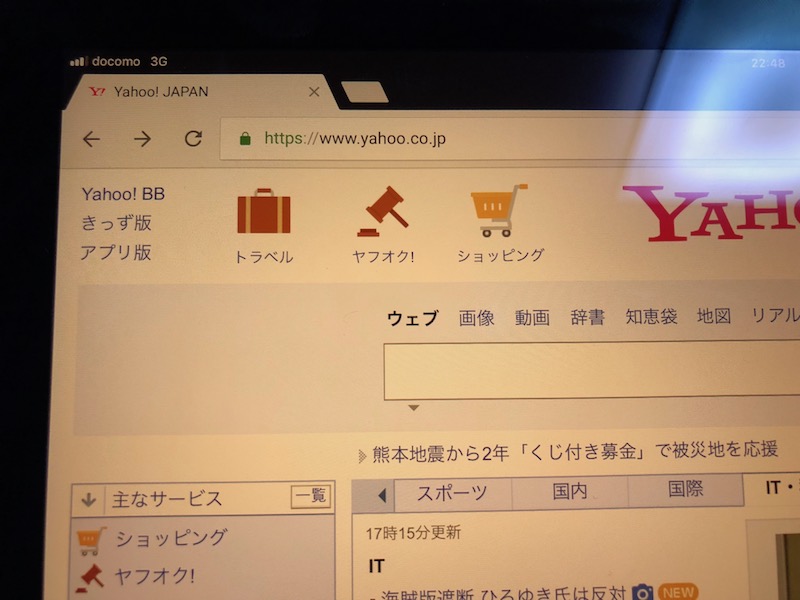
Wi-Fiを切ってLTE通信してみる。
あれ、、、3Gになっている!?なぜだ?まあ何かの間違いだろう・・・
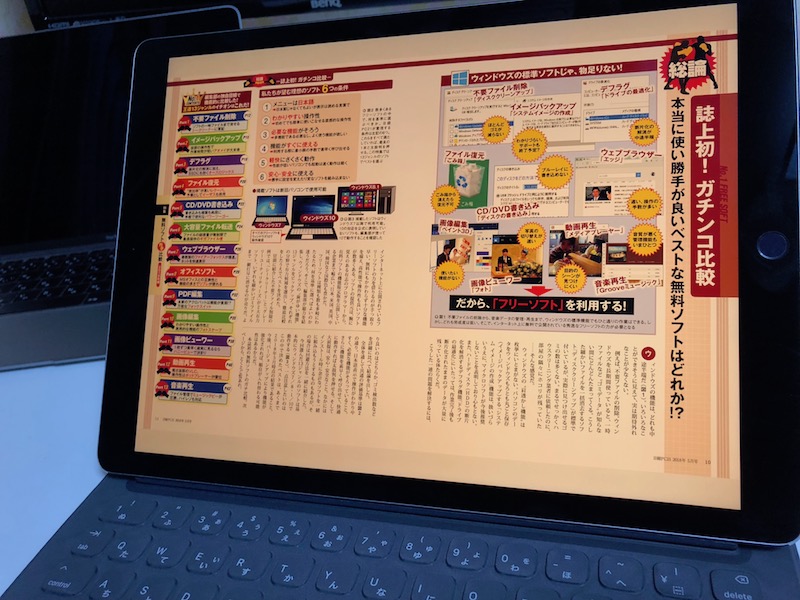
楽天マガジンを横向き表示で読んでみる。
普通に雑誌のサイズだコレ!!!読めるぞ!
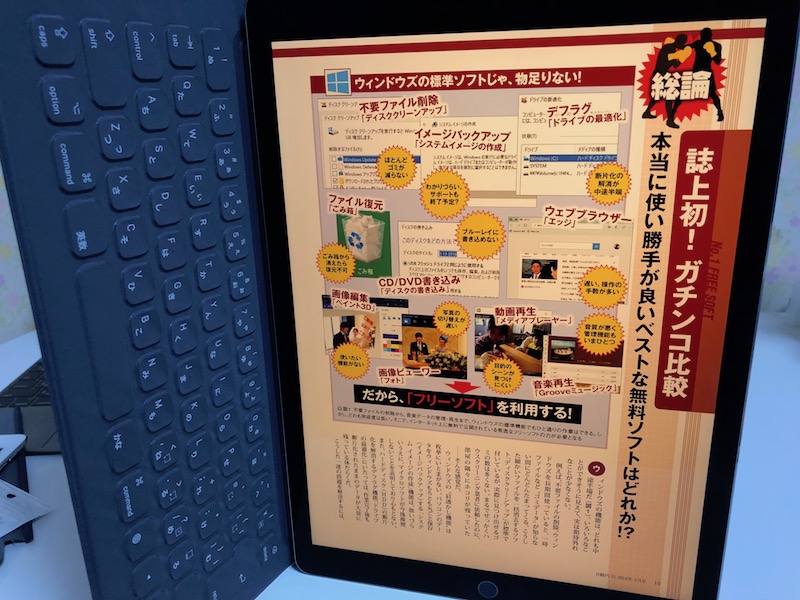
同じく、楽天マガジンを縦向き1ページで読んでみる。
めちゃくちゃ大きく表示されているぞ!これは読みやすい。新聞とか全部これぐらいの文字サイズだったら読みやすいのに。
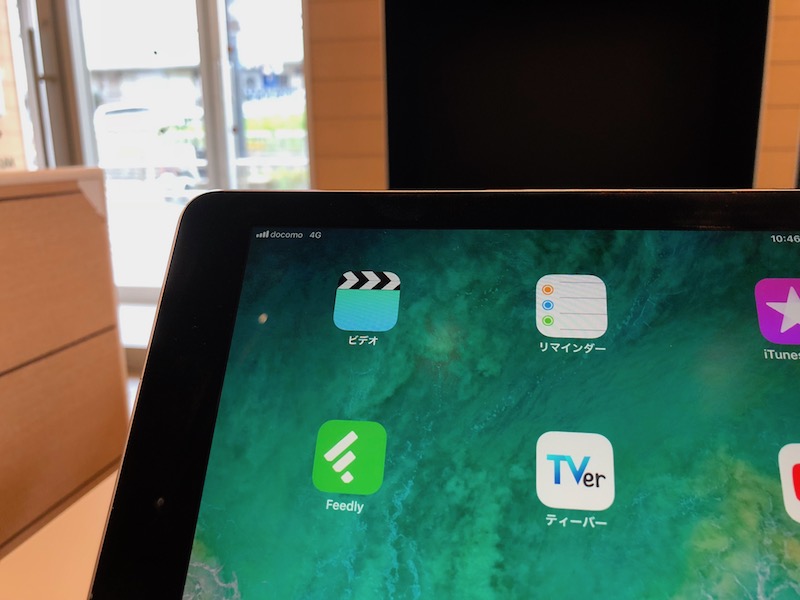
後日、マクドナルドで作業する時にWi-Fi切ってみました。ちゃんと4G(LTE)になっていたので一安心!
MVNOのSIMですが、普通にスピードも出てるし最高。IIJmioならマクドナルドなどで使えるWi-Fiにも接続できるオプションもあります。3年以上使い続けているので無料で使えますwありがとうIIJmio!!!!!
今回使用している格安SIMカードはdocomo系のMVNO「IIJmio」のデータ専用SIMです。設定も簡単でめちゃくちゃ安いのでおすすめですよ〜。
